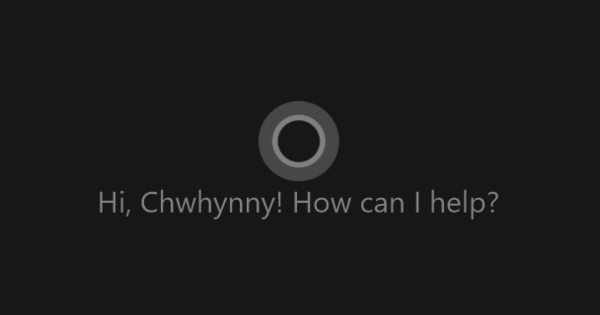Cortana és l'assistent intel·ligent de Windows 10. Malauradament, actualment la funció només funciona en anglès, però això no vol dir que no hi pugueu fer coses divertides als Països Baixos. Si parles una mica d'anglès, Cortana és molt útil i sobretot divertit de provar.
Cortana ja era un servei molt pràctic a Windows Phone 8.1 i ara aquest assistent intel·ligent amb Windows 10 finalment està disponible per a l'ordinador. Pot cercar els vostres documents, mantenir el vostre calendari, establir recordatoris, mostrar coses que us semblen rellevants personalment i molt més. Cortana funciona sobre la base de la tecnologia d'aprenentatge automàtic de Bing i Microsoft al núvol. Podeu controlar Cortana escrivint o mitjançant el llenguatge parlat. Llegiu també: Windows 10: tot per a una transició suau.
Com que tot el que Cortana aprèn sobre tu s'emmagatzema al núvol, tots els dispositius en què fas servir Cortana contribueixen a la seva "intel·ligència" i té aquesta informació col·lectiva disponible a tots els dispositius.
De moment, Cortana només està disponible per a Windows Phone 8.1 i Windows 10, però sembla que Microsoft té previst llançar una aplicació independent per a Android i iOS.
Activa Cortana
Per habilitar Cortana al vostre ordinador, heu de configurar la regió i l'idioma de l'ordinador a Regne Unit o Estats Units. Com a resultat, tot el que hi ha al sistema operatiu estarà en anglès a partir d'ara.
Si no teniu cap problema amb això, aquí teniu com habilitar Cortana:
Aneu-hi Centre d'Acció fent clic a la bafarada de la safata del sistema. Seleccioneu a la part inferior del menú Totes les configuracions. Ara apareixerà un Institucions finestra, on feu clic Hora i idioma > Regió i idioma ha de fer clic. Al menú de selecció de sota País o Regió els Països Baixos han estat seleccionats. Feu-hi clic i desplaceu-vos cap avall Regne Unit o Estats Units. No importa si trieu Regne Unit o Estats Units.
A continuació, heu de convertir l'idioma del sistema operatiu a l'anglès. Això es pot fer a la mateixa finestra, a continuació Idiomes. fer clic a Afegeix un idioma. Tria Anglès i feu clic Establir com a defecte. Aneu al menú d'inici i tanqueu la sessió. Quan torneu a iniciar sessió, el vostre sistema operatiu estarà tot en anglès.
Nota: Com he dit més amunt, realment no importa si trieu el Regne Unit o els Estats Units com a regió, però un cop seleccioneu l'idioma anglès, algunes paraules que són típicament britàniques o típicament americanes diferiran en funció de la vostra regió escollida. com ara el terme britànic "pel·lícules" enfront de la variant americana "pel·lícules" i l'ortografia britànica "colors" enfront de l'ortografia americana "colors".
Ara hi ha una barra de cerca a l'esquerra del botó d'inici. Feu-hi clic i seleccioneu la icona d'engranatge per configurar Cortana.
Creus que no és res tenir Windows 10 en anglès després? A continuació, podeu tornar fàcilment repetint els passos anteriors i escollint els Països Baixos com a regió i el neerlandès com a idioma. Tanmateix, no podeu utilitzar Cortana en aquest cas.
Configura Cortana
Per aprofitar al màxim les capacitats de Cortana, cal entrenar l'assistent digital. Com més informació proporcioneu, millor funciona la funció.
Quan feu clic a la barra de cerca, Cortana us demanarà una sèrie de permisos, com ara l'accés a la vostra ubicació, el reconeixement de veu i el nom desitjat. A continuació, podeu ajustar la informació que Cortana -i, per tant, Microsoft- té sobre vosaltres fent clic al menú d'hamburgueses i quadern seleccionar. Aleshores veureu diverses categories:
En sobre mi podeu configurar com us hauria de trucar Cortana. Afortunadament, si pronuncia malament el teu nom (com ho vaig fer jo), pots canviar-ho. A més, podeu especificar ubicacions preferides específiques cercant una adreça i donant-li un nom. També pots marcar llocs com a casa o com a treball. Més endavant podeu utilitzar el nom que trieu per a una ubicació per donar instruccions a Cortana, com ara configurar recordatoris o buscar indicacions.
En Comptes connectats podeu integrar Cortana en altres serveis. De moment, això només és possible amb Microsoft Office 365.
En Configuració podeu desactivar Cortana, triar quina informació personal emmagatzema Cortana al núvol, fer que Cortana s'activi quan digueu "Hola Cortana", permetre que Cortana cerqui altres serveis de Microsoft per obtenir informació sobre el vostre vol, reserves d'hotels i similars, establir salutacions a la barra de cerca, Bing Safe Configura la cerca i gestiona altres opcions de privadesa.
En menjar i beure podeu configurar suggeriments de restaurants en funció de la cuina, el preu, l'ambient, la distància i similars. També podeu configurar notificacions.
En Esdeveniments pots especificar quin tipus d'esdeveniments t'interessen i si Cortana t'ha d'avisar d'aquests esdeveniments a la teva zona.
En Pel·lícules i televisió pots deixar que Cortana mostri els programes actuals dels cinemes de la teva zona o, per exemple, deixar-te predir els guanyadors d'un important programa de premis.
En Finances podeu triar quines accions Cortana hauria de fer el seguiment.
En Desplaçar-se podeu configurar com Cortana gestiona la informació de trànsit i els recordatoris. Les notificacions dels elements del vostre calendari i les condicions del trànsit a prop de les vostres ubicacions preferides estan activades de manera predeterminada, però si voleu que Cortana us recordi que sortiu a temps segons les condicions del trànsit, haureu de configurar-ho per separat.
En Reunions i recordatoris podeu optar per mostrar recordatoris de reunions a la pantalla d'inici de Cortana, rebre notificacions sobre la preparació de la reunió i els participants, i molt més.
En Notícies pots personalitzar quin tipus de notícies mostrarà Cortana. Podeu introduir les vostres categories i temes preferits, o Cortana pot aprendre quins són els vostres interessos amb el temps.
En Esports podeu configurar els propers partits, resultats i aspectes destacats que mostra Cortana. També és possible seleccionar el teu equip favorit, però de moment l'oferta encara és una mica limitada.
En viatjar podeu triar què es mostra sobre els vostres viatges planificats, com ara la informació actual del vol, la situació del trànsit al llarg de la vostra ruta, la previsió meteorològica a la vostra destinació i similars.
En El temps podeu activar la informació i les previsions meteorològiques actuals per a casa vostra, en ciutats específiques o a la vostra ubicació actual. A més, és possible rebre avisos en cas de clima extrem.
Utilitzant Cortana
Les categories que hàgiu configurat apareixeran a la interfície del mapa de Cortana, donant-vos accés instantani a tota la informació. Si feu clic a un element podeu veure més detalls o estar enllaçat a alguna cosa.
També podeu utilitzar Cortana com a funció de cerca. Indexa tots els fitxers locals i la configuració del sistema, el web, l'emmagatzematge al núvol de OneDrive del vostre compte de Microsoft i la botiga de Windows. Si només voleu cercar als vostres fitxers, heu de fer clic a la part inferior esquerra de Les meves coses feu clic. fer clic a Web només per cercar a la web. Malauradament, no podeu aplicar aquests filtres de manera predeterminada. Cortana pot entendre i processar ordres de veu complexes com ara "Troba documents sobre Roma del 2013". Però no us oblideu de donar les vostres ordres en anglès!
Podeu redactar un correu electrònic amb un destinatari específic directament des de Cortana, per exemple, emetent l'ordre "envia un correu electrònic a Jon".
També podeu utilitzar Cortana per obrir programes, mostrar informació, fer càlculs o fer preguntes amb ordres com ara "obre Excel", "quin temps fa", "quant val 10 euros en dòlars" i "quant val el tres per cent". o cinquanta". A més, pots fer a Cortana tot tipus de preguntes a les quals obtindràs una resposta divertida. Aprofundiré en això en un article futur.
Cortana està integrat al nou navegador Edge. En determinades pàgines web o quan cerqueu determinats temes, apareixerà una icona de Cortana parpellejant blava si Cortana té més informació al respecte. Quan feu clic a la icona, la informació addicional apareix en un panell a la part dreta de la finestra del navegador.
Cortana és capaç de crear notificacions basant-se en la informació que rep de diversos comptes enllaçats, com ara Office 365. Aquestes notificacions apareixen a la part superior de la interfície del mapa de Cortana.
Cortana també pot crear recordatoris relacionats amb l'hora o la ubicació. Això és útil si, per exemple, no us oblideu de comprar piles la propera vegada que aneu a la botiga. En aquest cas, tan bon punt us acosteu a la botiga, rebreu un recordatori de Cortana amb el missatge que necessiteu comprar piles. Els recordatoris es poden configurar fent clic a la icona de la bombeta al tauler esquerre o dient o escrivint "Recorda'm", seguit del que vols que et recordi i on o quan. Abans de crear el recordatori, la Cortana preguntarà si ho ha entès tot correctament i, de vegades, haureu de proporcionar alguna informació més específica.